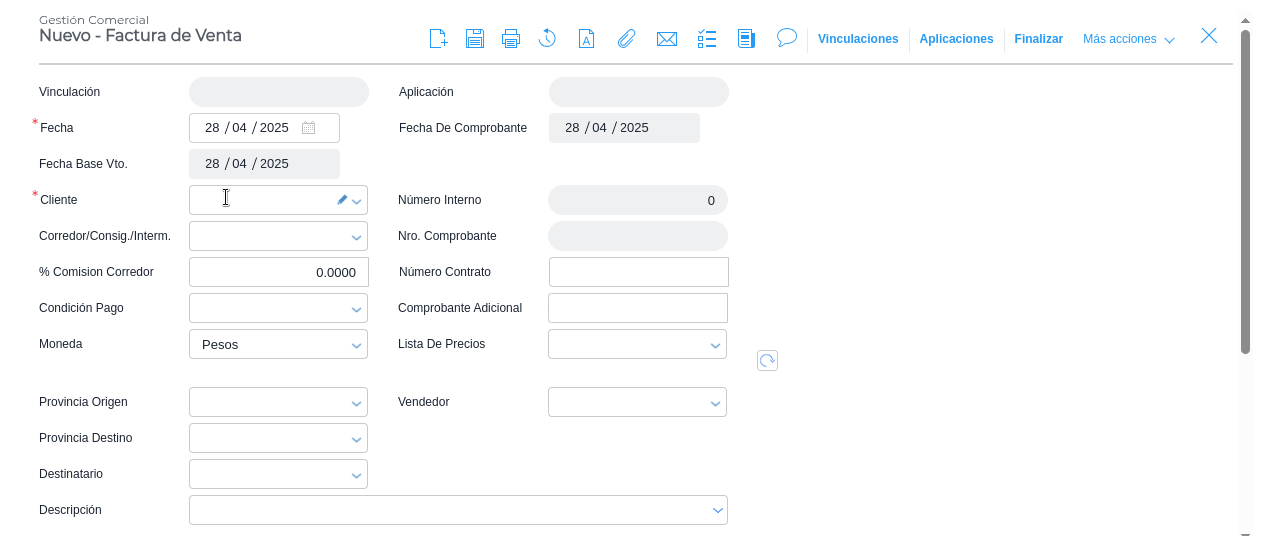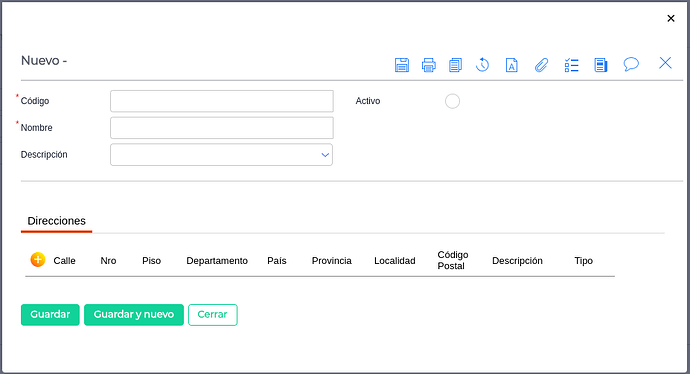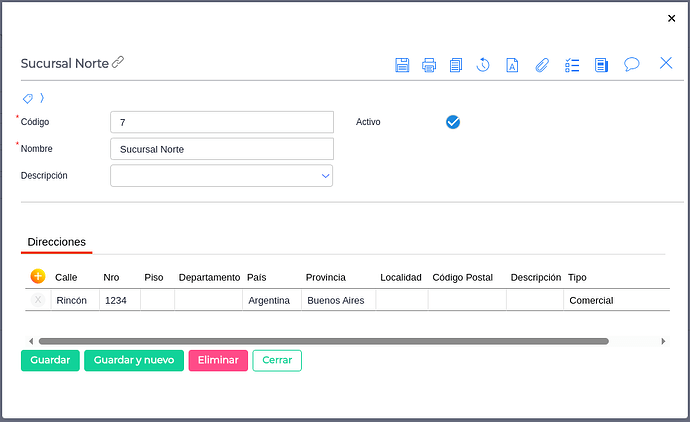Consulta:
¿Cómo habilitar el campo “Sucursal” en la cabecera del documento?
Respuesta:
El campo “Sucursal” en la cabecera del documento se habilita únicamente cuando el cliente, en el “Maestro de Clientes”, tiene al menos una sucursal registrada. De lo contrario, el campo no se visualiza.
Pasos a seguir:
Para agregar la sucursal, se debe ingresar al Maestro Clientes, se accede desde Menú → Gestión Empresarial → Ventas → Maestros → Clientes.
Al ingresar al cliente, haz clic en el botón “Nueva sucursal”. En la ventana emergente que se abrirá, podrás agregar la información de la nueva sucursal.
Una vez registrada la sucursal, esta se visualizará en la solapa “Datos comerciales”, dentro de la sección “Sucursales”:
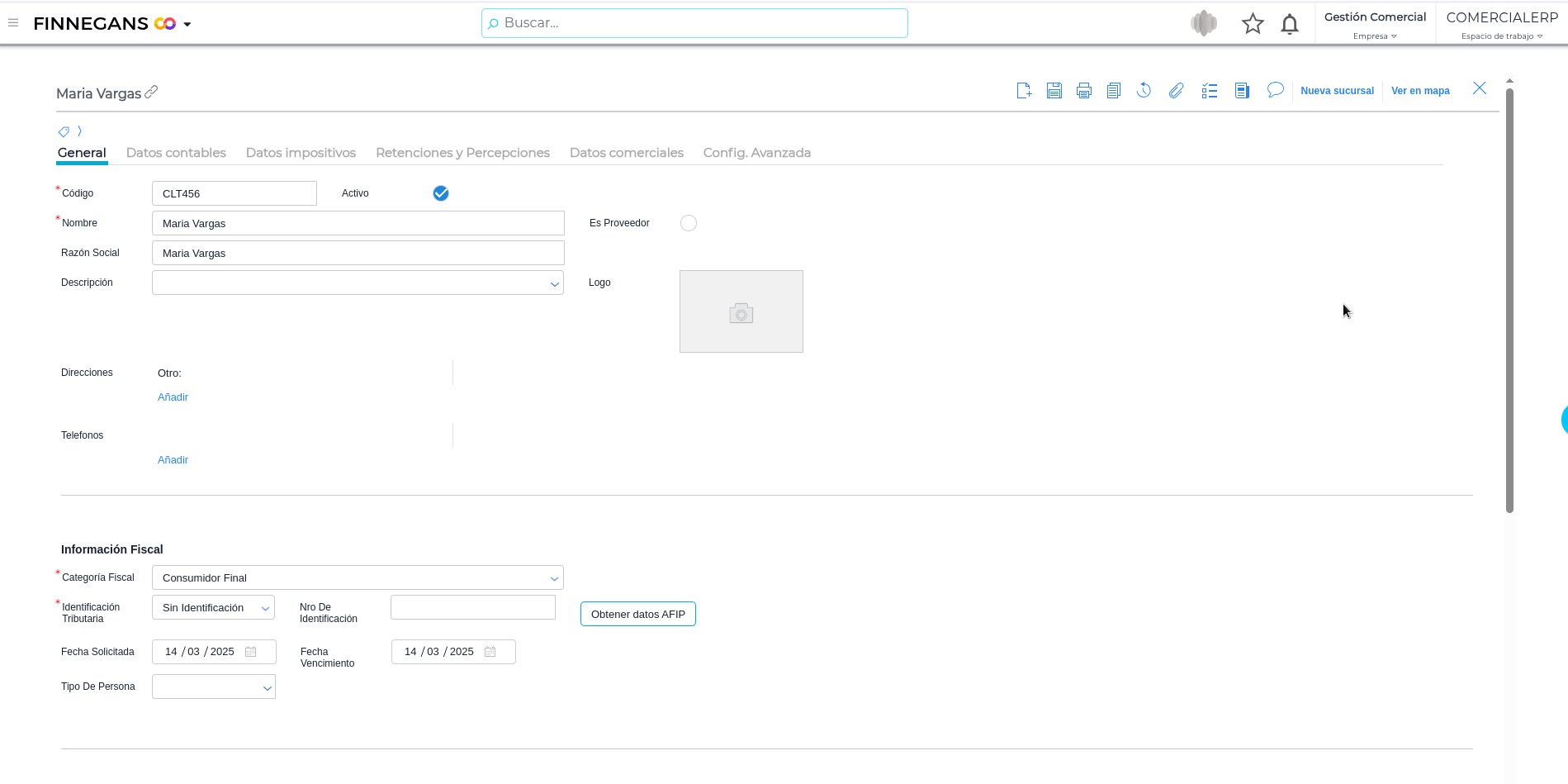
Ahora, al ingresar a la operación del documento y seleccionar un cliente, se muestra el campo “Sucursal” en la cabecera. Este campo funciona como un selector que, al hacer clic sobre él, despliega todas las sucursales asociadas al cliente. Como ejemplo, se utiliza el documento “Factura de Venta”: